반응형
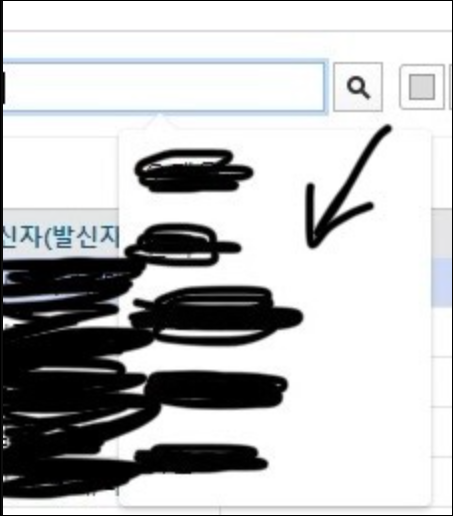
크롬 브라우저를 사용하는 많은 사용자들은 자동양식 기능의 편리함을 즐깁니다.
하지만 때로는 검색창에 단어 몇 글자를 타이핑할 때 과거에 자주 검색했던 단어나 구문이 자동으로 채워지는 것이 불편할 수 있습니다.
이는 특히 공용 컴퓨터를 사용하거나 개인적인 검색어를 다른 사람에게 공개하고 싶지 않을 때 문제가 될 수 있죠.
이럴 때 필요한 것이 바로 자동양식 데이터를 삭제하는 간단한 방법입니다.
다음은 크롬 브라우저에서 자동양식 데이터를 삭제하는 방법에 대한 단계별 가이드입니다:
1. 크롬 브라우저를 엽니다.

2. 오른쪽 상단의 점 세 개로 이루어진 메뉴 아이콘을 클릭합니다.
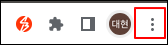
3. 드롭다운 메뉴에서 '설정'을 선택합니다.
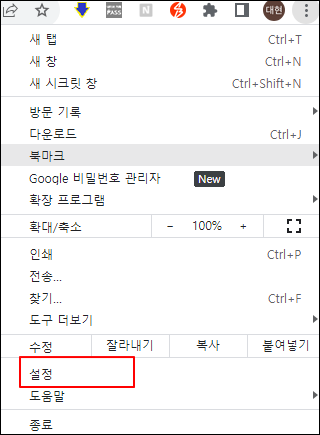
4. 설정 메뉴의 왼쪽 패널에서 '개인정보 보호 및 보안'을 찾아 클릭합니다.
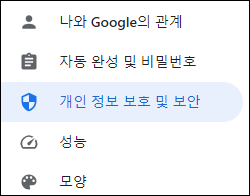
5. '인터넷 사용 기록 삭제'를 클릭합니다.
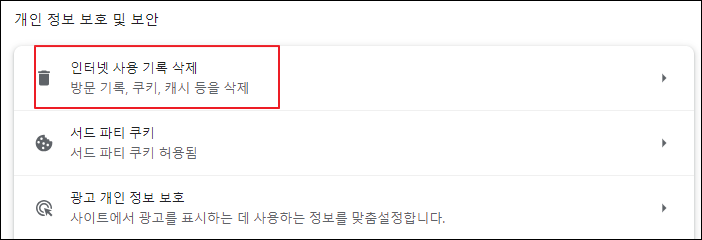
6. 새로운 창에서 '고급' 탭을 선택하고, '양식 데이터 자동 완성' 옵션을 찾습니다.
이 체크박스를 선택하면 크롬이 저장한 자동양식 데이터를 삭제할 수 있습니다.
7. '인터넷 사용 기록 삭제' 버튼을 클릭하고, 확인 메시지가 나타나면 다시 한번 클릭하여 삭제 과정을 완료합니다.
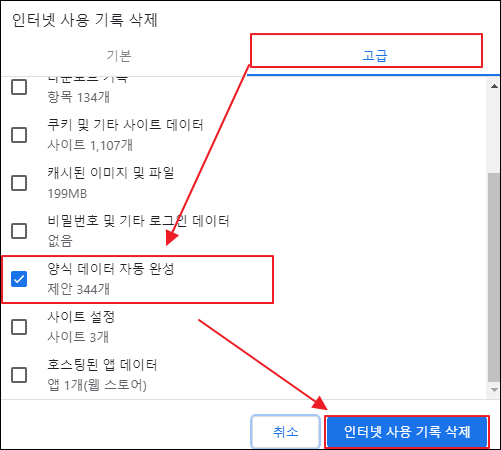
이제 크롬 브라우저의 자동양식 데이터가 성공적으로 삭제되었으며, 깔끔하고 개인적인 검색 환경을 유지할 수 있게 되었습니다.
주기적으로 이 작업을 수행하면 브라우저를 보다 효율적이고 안전하게 관리할 수 있습니다.
반응형
'IT 전산 > 유용한 정보' 카테고리의 다른 글
| 윈도우 프로그램 설치시 드라이브 경로 변경 (D드라이브 등) (1) | 2023.11.17 |
|---|---|
| 윈도우에서 PDF 파일을 빠르게 인쇄하는 방법: 우클릭 인쇄 Context Menu 사용하기 (0) | 2023.11.17 |
| 활성화된 네트워크 어댑터를 찾아서 DNS 서버 주소 변경하는 스크립트 파워쉘 (0) | 2023.11.09 |
| 내부회계 ITGC RCM 샘플 자료 (기존 회사 사용 본 기준) (0) | 2023.11.08 |
| 산업안전보건 교육 평가시험 문항 및 정답 (0) | 2023.11.07 |


